Hướng dẫn thay thế SSD của MacBook Pro 13" Retina 2015
Hồng Gấm
- 2120Hướng dẫn thay thế SSD của MacBook Pro 13" Retina 2015
Sử dụng hướng dẫn này để nâng cấp hoặc thay thế ổ đĩa trạng thái rắn trong MacBook Pro 13 Retina 2015. MacBook Pro này sử dụng đầu nối ổ lưu trữ độc quyền và do đó không tương thích với các ổ M.2 thông thường mà không sử dụng bộ chuyển đổi.
Trước khi bạn thực hiện sửa chữa này, nếu có thể, hãy sao lưu ổ SSD hiện tại của bạn. Sau đó, hãy tự làm quen với phục hồi internet hoặc tạo một ổ đĩa ngoài có thể khởi động để bạn có thể sẵn sàng cài đặt macOS vào ổ đĩa mới của bạn và di chuyển dữ liệu của bạn sang SSD mới.
Cuối cùng, chúng tôi thực sự khuyên bạn nên cài đặt macOS 10.13 High Sierra (hoặc macOS mới hơn) trước khi thay thế SSD gốc từ MacBook Pro của bạn. Hầu hết các ổ SSD mới yêu cầu trình điều khiển lưu trữ cập nhật không được tìm thấy trong các phiên bản macOS trước High Sierra.
* Bước 1:
Hủy bỏ mười ốc vít sau đây đảm bảo chữ thường cho chữ hoa:
- Hai ốc vít Pentalobe 2,3 mm
- Tám ốc vít Pentalobe 3.0 mm
- Trong suốt quá trình sửa chữa này, hãy theo dõi từng ốc vít và đảm bảo rằng nó quay trở lại chính xác nơi nó đến để tránh làm hỏng thiết bị của bạn.

* Bước 2:
- Nêm ngón tay của bạn giữa chữ hoa và chữ thường.
- Nhẹ nhàng kéo trường hợp thấp hơn từ trường hợp trên để loại bỏ nó.

* Bước 3:
- Trường hợp thấp hơn được kết nối với trường hợp trên với hai clip nhựa gần trung tâm của nó.
- Trong quá trình lắp lại, nhẹ nhàng ấn xuống trung tâm của chữ thường để gắn lại hai kẹp nhựa.

* Bước 4: Kết nối pin
- Nếu cần, hãy tháo nắp nhựa dính vào bảng tiếp xúc pin.

* Bước 5:
- Sử dụng đầu phẳng của một spudger để nhấc đầu nối pin thẳng ra khỏi ổ cắm trên bảng logic.
- Hãy chắc chắn rằng bạn chỉ nhấc lên trên đầu nối chứ không phải ổ cắm hoặc bạn có nguy cơ làm hỏng vĩnh viễn bảng logic.

* Bước 6:
- Bẻ cong đầu nối pin ra khỏi đường để tránh tiếp xúc ngẫu nhiên với ổ cắm của nó trong quá trình sửa chữa của bạn.

* Bước 7:
- Tháo ốc vít Torx 2.9 mm duy nhất bảo vệ SSD vào bảng logic.
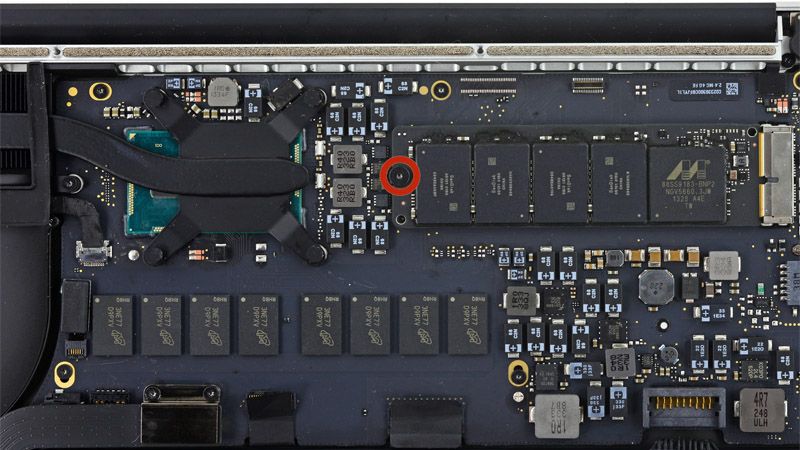
* Bước 8:
- Nâng đầu cuối miễn phí của SSD lên một chút và kéo thẳng SSD ra khỏi ổ cắm trên bảng logic.
- Chỉ nhấc phần cuối của ổ SSD đủ để cho phép bạn rút nó ra khỏi 1/4 khoảng 1/4 ".



Xem thêm: Thay pin Macbook Pro Retina giá tốt, Thay SSD của MacBook Pro 13" Retina 2015






































